Google Analytics es el salvavidas de un comercializador para comprender el rendimiento y tomar decisiones basadas en los datos de uso del sitio web o de la aplicación.
En más de una década de trabajo con clientes, aproximadamente la mitad de los nuevos clientes con los que trabajo no tienen GA (Google Analytics) configurado correctamente.
Los problemas típicos surgen de la implementación de etiquetas duplicadas, la configuración del administrador de etiquetas, el monitoreo de múltiples dominios y más.
Ya sea que esté iniciando un sitio nuevo, rediseñando un sitio antiguo o fusionando varios sitios web, aquí hay cinco formas de verificar si Google Analytics está funcionando.
1. Ejecute una verificación de seguimiento de Google Analytics
Uno de los primeros pasos en este proceso es desarrollar una documentación clara sobre:
- Qué cuentas, propiedades y vistas necesita Google Analytics ¿ingresar?
- ¿Qué etiquetas de seguimiento de GA deben usarse en todas las páginas? ¿Es necesario usar ciertas etiquetas GA para ciertas partes del sitio (por ejemplo, blog, micrositio, sección interna de la base de conocimiento)?
- ¿Cómo se implementan las etiquetas en el sitio? ¿Al ingresar manualmente en formularios CMS globales o a través de un administrador de etiquetas de terceros?
- Qué eventos (por ejemplo, clics en botones o envíos de formularios) se rastrean en el sitio ¿Quién necesita un seguimiento preciso?
Realizar este ejercicio nos permite identificar las páginas donde está activado el código de seguimiento de Google Analytics frente al hecho de que no existe.
La rana que grita y otras herramientas de escaneo nos permiten identificar estos problemas a gran escala.
A continuación se muestran los pasos en Screaming Frog para realizar este tipo de rastreo para identificar qué páginas de su sitio pueden no tener el código de seguimiento de Google Analytics:
Paso 1: Haga clic en Configuración > Personalizado > Investigar.
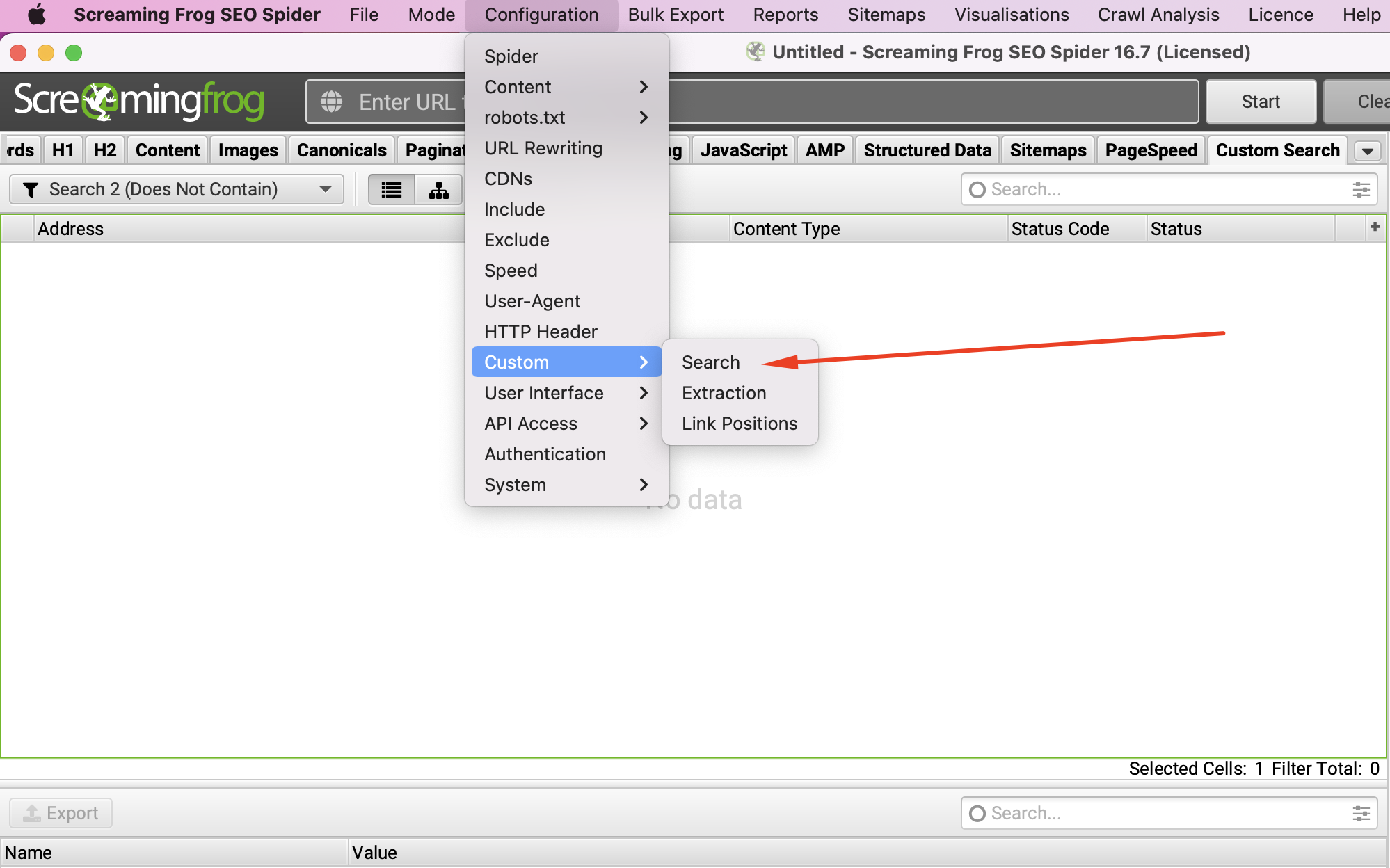 Captura de pantalla de Screaming Frog, julio de 2022
Captura de pantalla de Screaming Frog, julio de 2022Paso 2: Dependiendo de si está rastreando Google Analytics a través del administrador de etiquetas o mediante la entrada directa de secuencias de comandos, agregará el identificador único de ese sistema (por ejemplo, GTM – ######, UA – ## #### ## # – # , G – #########)) aquí, Screaming Frog detendrá inmediatamente todos los subdominios para ver dónde no puede encontrar ese identificador en el código fuente.
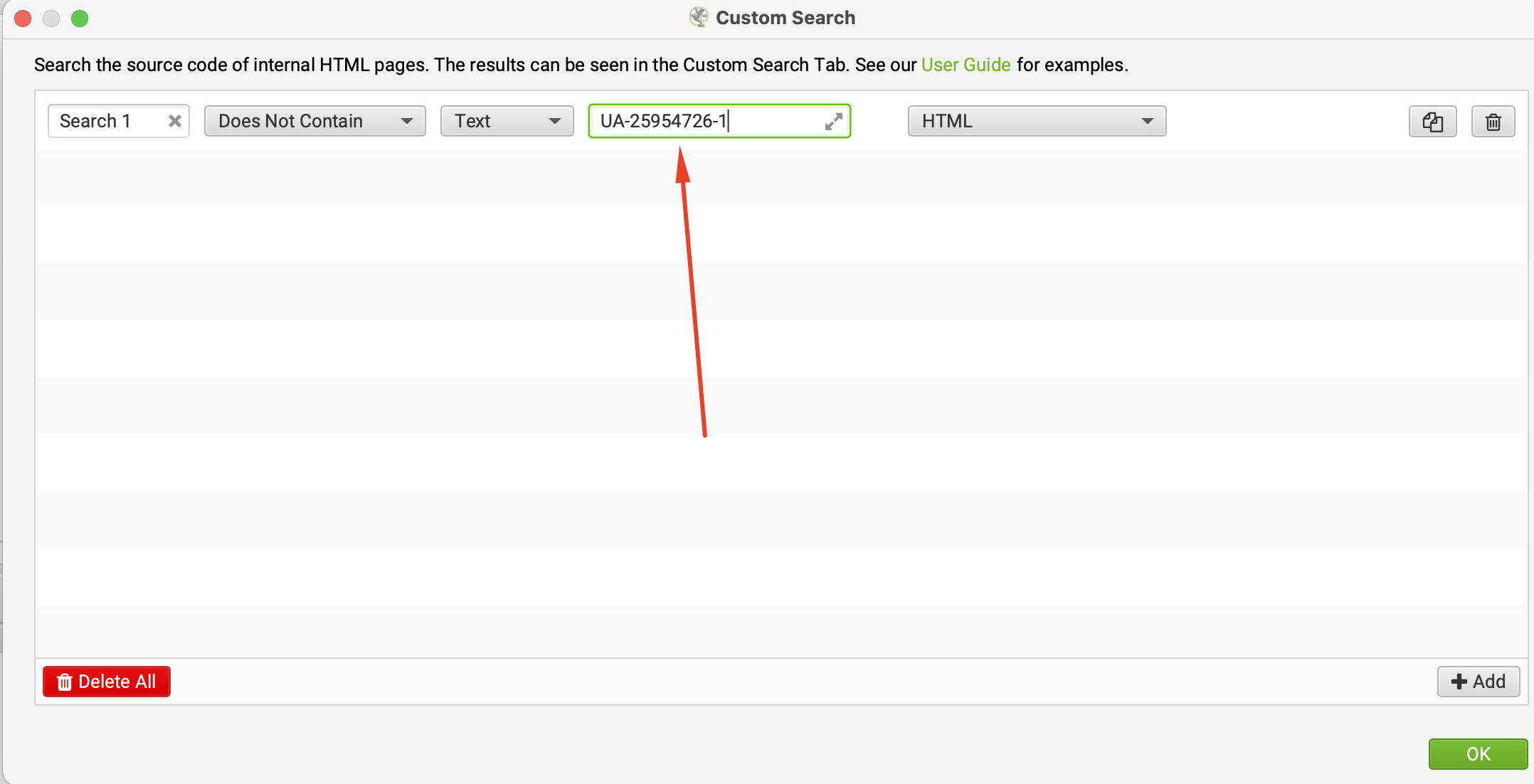 Captura de pantalla de Screaming Frog, julio de 2022
Captura de pantalla de Screaming Frog, julio de 2022Paso 3: Introduzca el dominio y haga clic en comienzo.
Rastreará los subdominios de su sitio vinculados a la URL raíz.
Si tiene micrositios que no están vinculados a su sitio principal, Screaming Frog probablemente no rastreará esas páginas.
 Captura de pantalla de Screaming Frog, julio de 2022
Captura de pantalla de Screaming Frog, julio de 2022El resultado de este escaneo le mostrará el porcentaje de páginas en el sitio que no tienen su código de seguimiento.
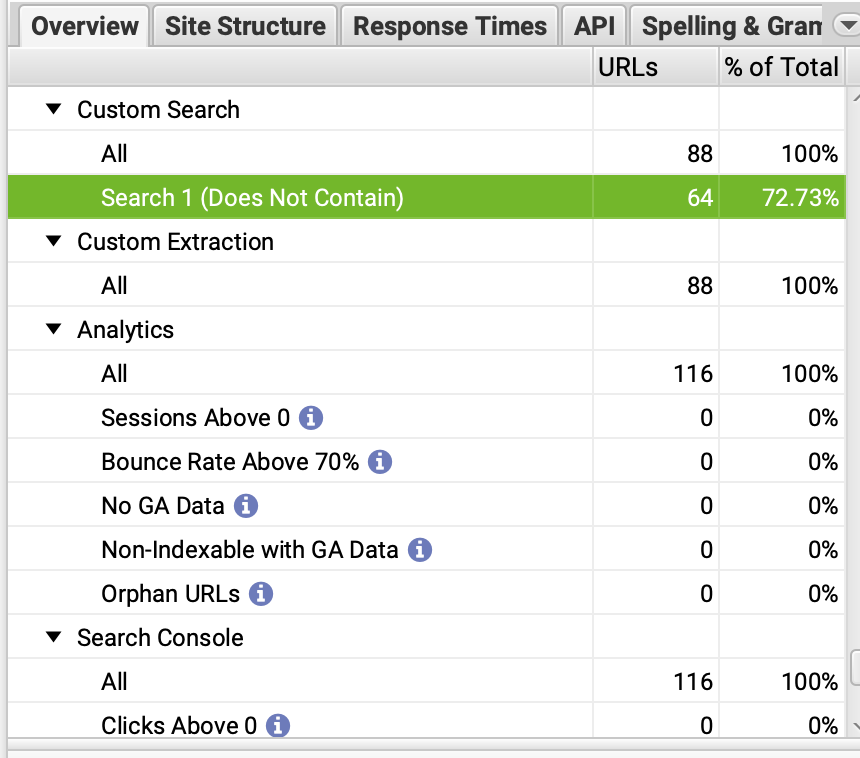 Captura de pantalla de Screaming Frog, julio de 2022
Captura de pantalla de Screaming Frog, julio de 20222. Identifique el código de seguimiento duplicado con la herramienta de depuración GTM / GA de Chrome
Un error común que cometen los especialistas en marketing es implementar accidentalmente el código de seguimiento en el sitio varias veces.
A menudo ocurre durante las migraciones de CMS (Sistema de gestión de contenido), consolidaciones de dominio o rediseños debido a la falta de documentación de los requisitos analíticos existentes.
Herramienta de depuración del navegador GTM / GA Chrome nos permite ver rápidamente las etiquetas GA y GTM activadas en una página mientras navegamos de una página a otra.
Aquí se explica cómo usar el solucionador de problemas de GTM/GA para ver si hay un código de seguimiento duplicado.
 Captura de pantalla de la herramienta de prueba GTM/GA, julio de 2022
Captura de pantalla de la herramienta de prueba GTM/GA, julio de 2022Cuando realice pruebas en su sitio, asegúrese de ver solo una vista de página en una sola cuenta de GA que se active cuando inicie sesión en cada página.
Si nota que se activan varias vistas de página cuando carga una sola página, sabrá que ha contado sus datos analíticos al menos dos veces y probablemente eliminará cualquier otro valor que rastree en Google Analytics.
3. Explore los informes de Google Analytics en tiempo real para ver si se activan las visitas a la página
Con la vista en tiempo real de Google Analytics, puede realizar pruebas en su sitio para determinar cuántas personas hay allí en este momento.
Si no está seguro de si su código de Google Analytics funciona correctamente, vaya a la página de inicio de GA.
Haga clic en Tiempo real en la barra de navegación izquierda y explore los informes de ubicación y contenido para probar el seguimiento en diferentes secciones de su sitio.
Dado que los problemas de seguimiento tienden a ocurrir cuando inicia sesión en subdominios específicos o dominios cruzados, use la función de informes en tiempo real de GA para ver si puede identificar la actividad de un usuario individual en el sitio.
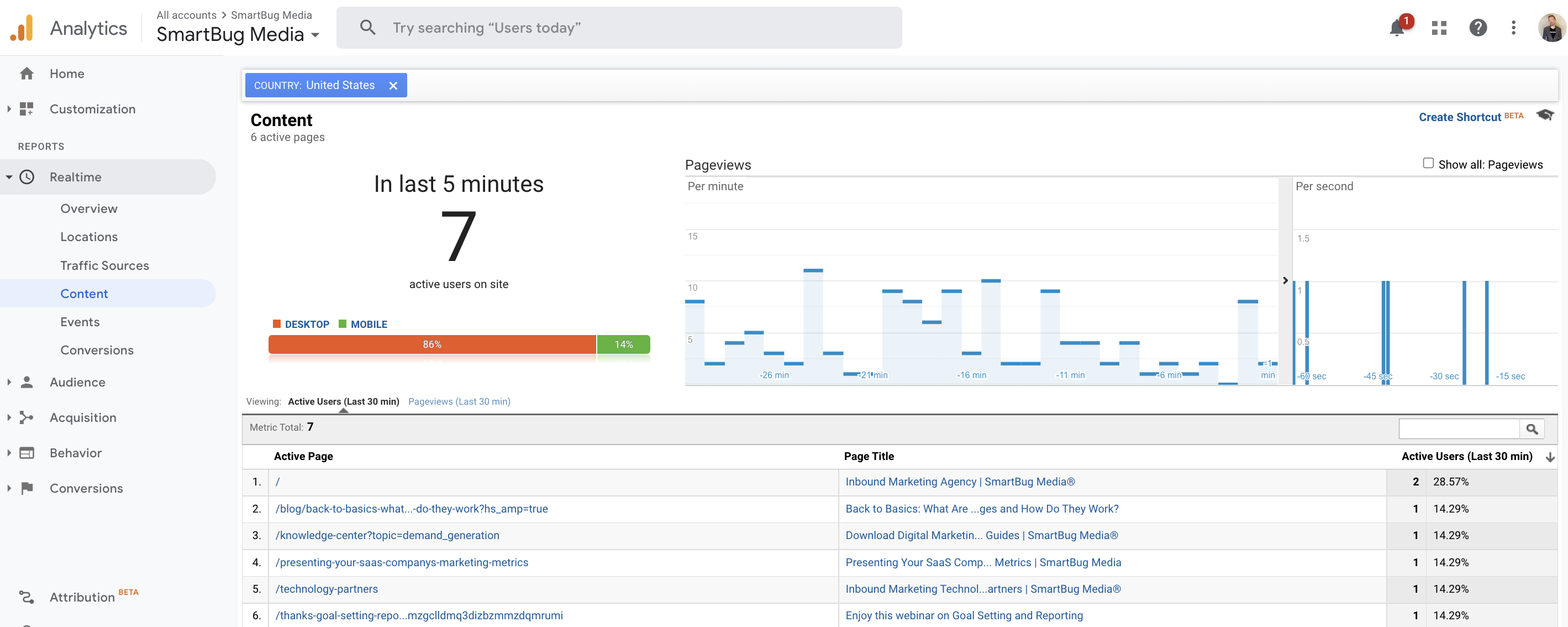 Captura de pantalla de Google Analytics, julio de 2022
Captura de pantalla de Google Analytics, julio de 20224. Revise el Administrador de etiquetas de Google
Los administradores de etiquetas permiten a los especialistas en marketing administrar la activación de todos los scripts de seguimiento en un solo lugar.
Uno de los mayores beneficios de usar un administrador de etiquetas es que si su código de administración de etiquetas se coloca en cada página de su sitio, puede insertar fácilmente secuencias de comandos de seguimiento sin tener que involucrar constantemente a TI o a un desarrollador.
Google Tag Manager es la solución más común y es una herramienta gratuita para todos los webmasters.
Otro problema al que se enfrentan a menudo los especialistas en marketing es cuando utilizan una combinación de un sistema de gestión de etiquetas, además de insertar manualmente secuencias de comandos en páginas o secciones individuales del sitio.
Esto es común porque los sistemas de gestión de etiquetas a menudo se introducen después de que un sitio haya implementado etiquetas manualmente durante un período de tiempo.
Esto crea redundancia en el monitoreo de scripts y requiere un escrutinio exhaustivo para mover todo a un sistema de administración de etiquetas organizado.
Si está utilizando Google Tag Manager, estos son los pasos para obtener una «vista previa» de los scripts que se activan en su sitio.
Paso 1: inicie sesión en Google Tag Manager y haga clic en PAGS.revisión.
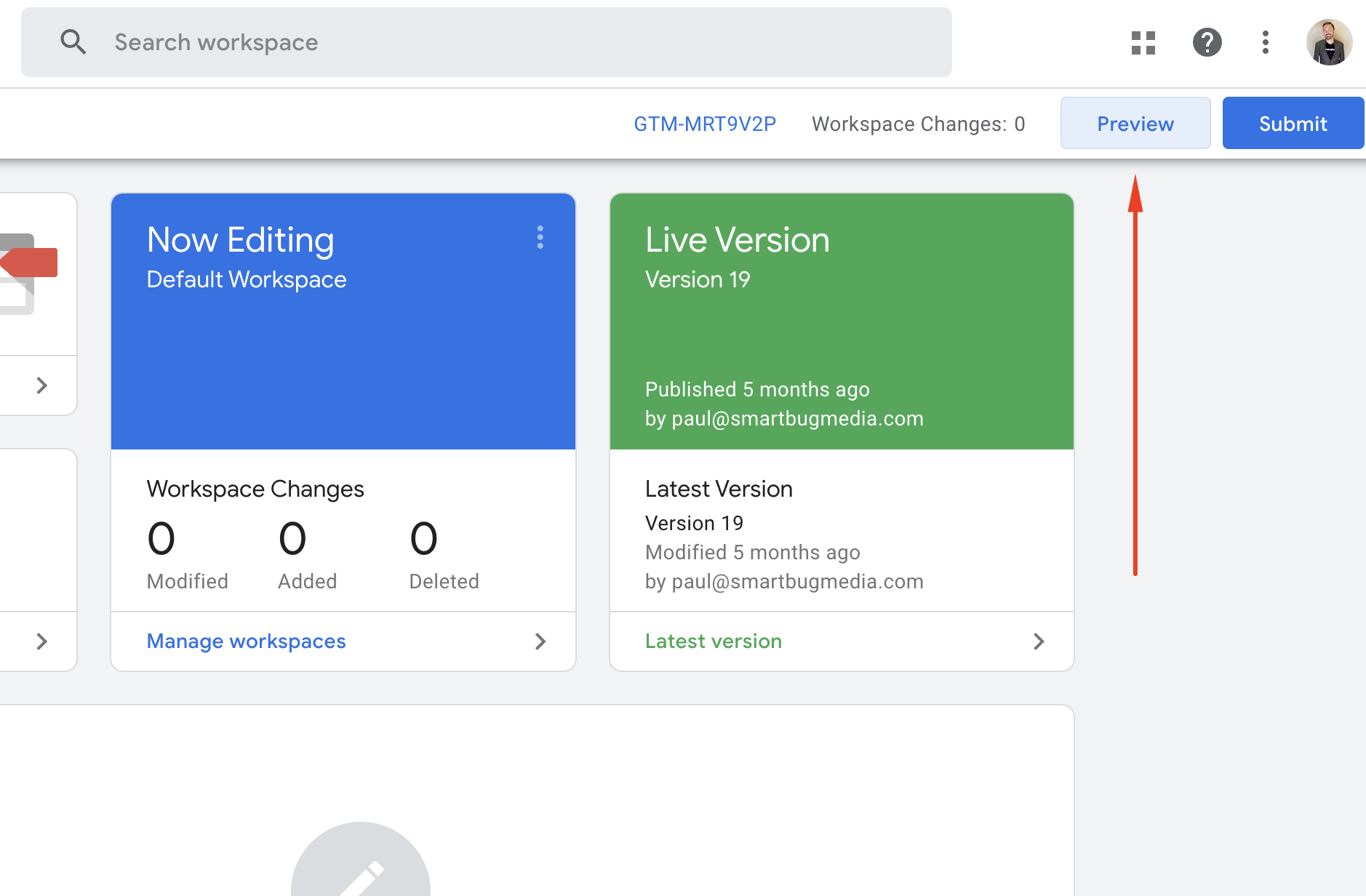 Captura de pantalla de Google Tag Manager, julio de 2022
Captura de pantalla de Google Tag Manager, julio de 2022Paso 2: Ingrese a la página del sitio que desea probar.
 Captura de pantalla de Google Tag Manager, julio de 2022
Captura de pantalla de Google Tag Manager, julio de 2022Paso 3– Ver qué etiquetas están activadas o no en esa URL.
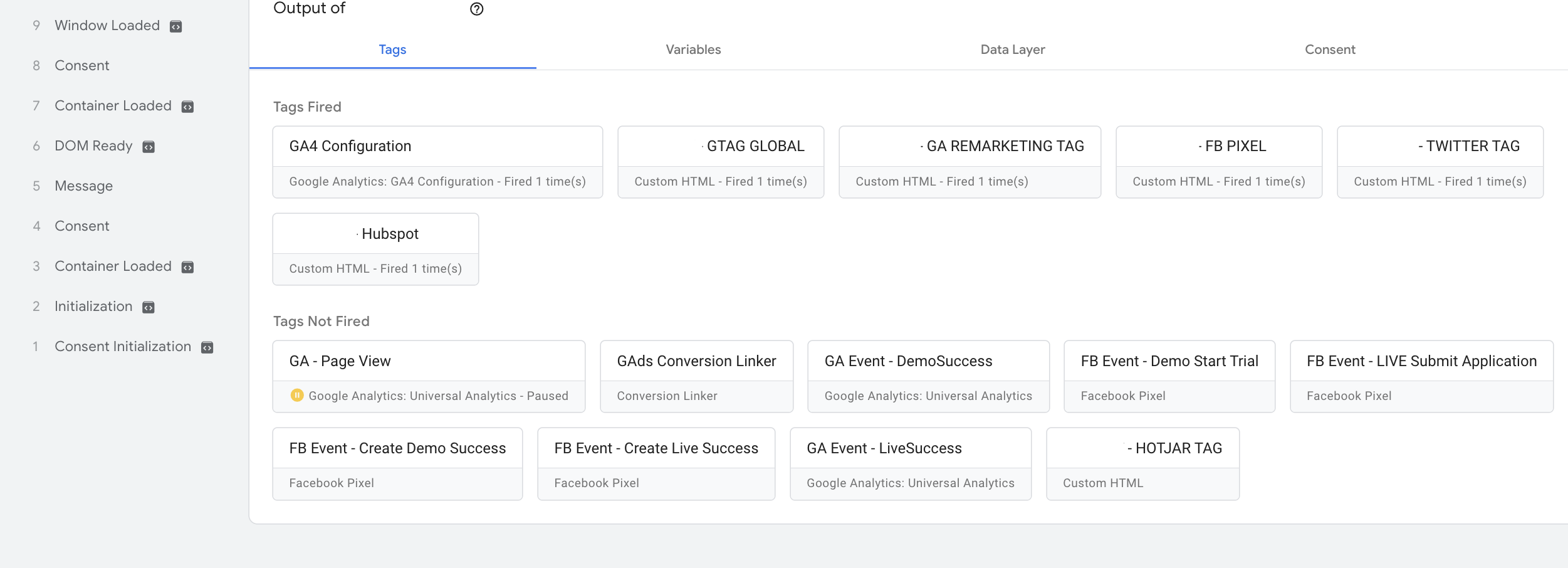 Captura de pantalla de Google Tag Manager, julio de 2022
Captura de pantalla de Google Tag Manager, julio de 2022En este modo de «vista previa», Google también puede rastrear y desplazarse.
Entonces, si desea utilizar el seguimiento de eventos para los clics en los botones, esto le permitirá ver si los clics activan scripts de seguimiento del sitio.
5. Use las herramientas de desarrollo de Chrome para identificar los scripts habilitados en su navegador
Las herramientas para desarrolladores de Chrome nos permiten recopilar información en una vista lineal sobre los diferentes contenidos que se cargan en una página.
Para ver si Google Analytics se está activando en su página, vaya a cualquier página del sitio en su navegador Chrome y haga clic con el botón derecho.
Haga clic en Inspeccionar.
entonces ve allí Red línea.
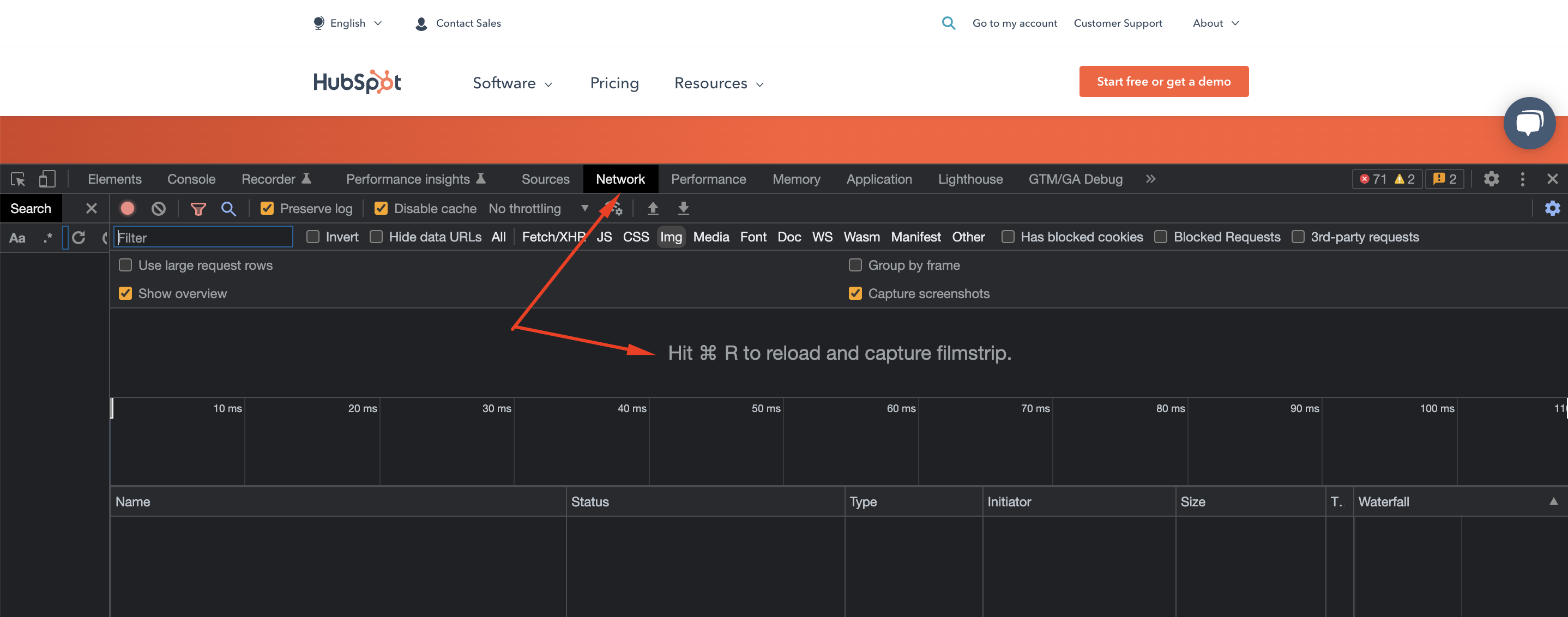 Captura de pantalla de Chrome Inspect Element, julio de 2022
Captura de pantalla de Chrome Inspect Element, julio de 2022Toca Actualizar en navegador y mire para ver los diferentes contenidos y scripts que se cargan en la página.
Desde aquí, escriba «cobrar» o «gtm» en la barra de búsqueda para ver si el código de Google Analytics se ha activado.
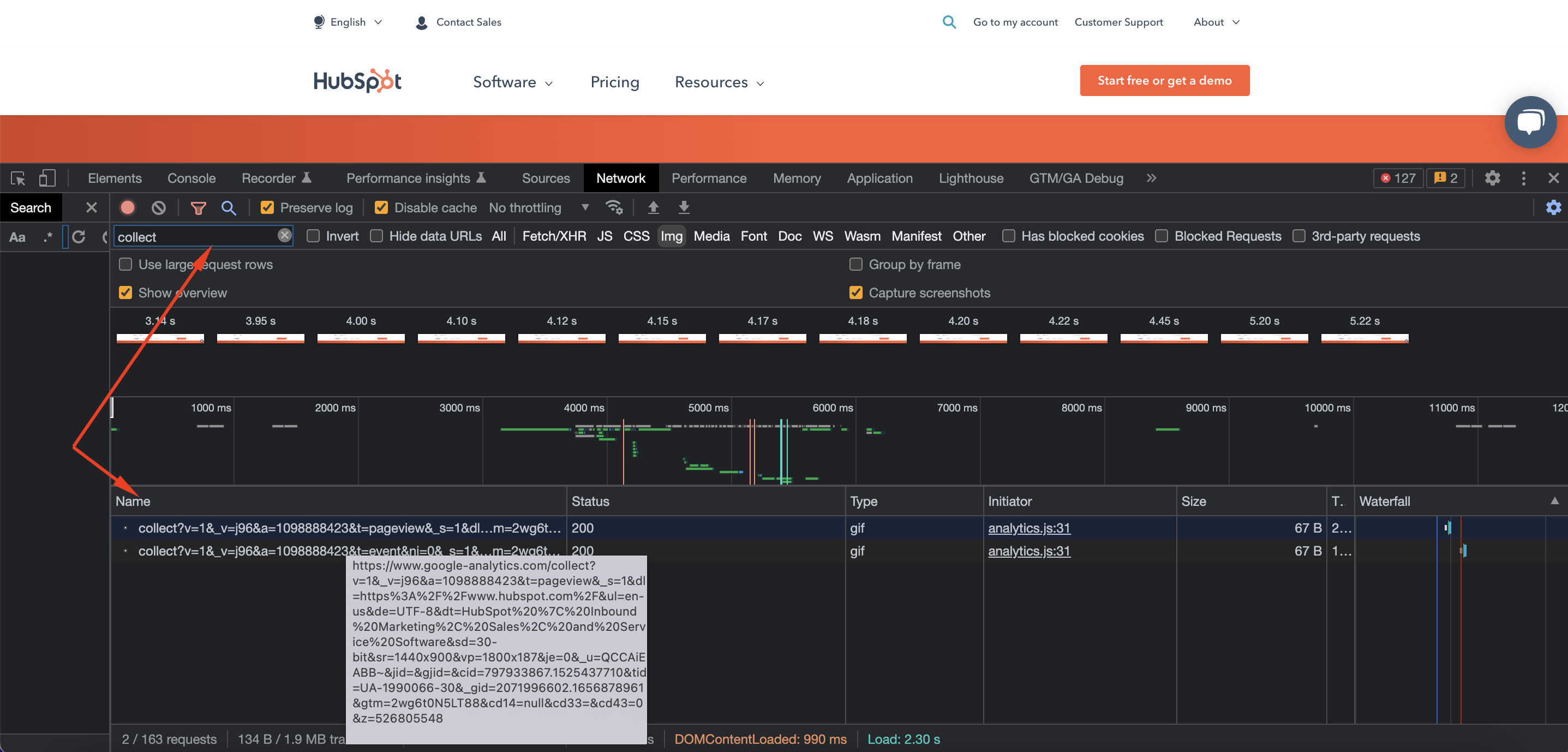 Captura de pantalla de Chrome Inspect Element, julio de 2022
Captura de pantalla de Chrome Inspect Element, julio de 2022Esto también le brinda una segunda oportunidad para asegurarse de que su código de seguimiento de Google Analytics solo se cargue una vez (similar al n. ° 3).
Una consideración adicional relacionada con GDPR, seguimiento de privacidad y CMS
En algunos CMS y sistemas de gestión de etiquetas, puede configurar el seguimiento de acuerdo con las leyes de privacidad locales, como el Reglamento General de Protección de Datos (GDPR) de la UE o la Ley de Privacidad del Consumidor de California (CCPA).
Si tiene problemas de seguimiento, deberá explorar cómo la función de inicio de sesión/exclusión puede afectar los datos de seguimiento de la página, los eventos y las conversiones.
Hay varias herramientas que puede usar para diagnosticar problemas de seguimiento de GA en su sitio.
Como profesional del marketing, su mayor oportunidad es familiarizarse con las herramientas para desarrolladores, los sistemas de gestión de etiquetas y las herramientas de rastreo de Chrome para asegurarse de que puede controlar los códigos de seguimiento en función de los objetivos de su organización.
Más recursos:
Imagen mostrada: Song_about_summer / Shutterstock
Fuente: searchenginejournal
Hashtags: #formas #comprobar #Google #Analytics #funciona

Comentarios recientes